谷歌浏览器怎么开启同步功能
来源:
浏览器大全网
发布时间:2022年09月14日 14:30:04
谷歌浏览器怎么开启同步功能?谷歌浏览器的同步功能非常有用,它能够帮助用户将其他设备的账号信息同步到另外的设备中。如果你平时在使用谷歌浏览器的时候,有登录账号,那么就可以开启这个同步功能。那么谷歌浏览器的同步功能如何开启呢?下面小编给大家带来谷歌浏览器开启同步功能教程,一起来看看吧。
谷歌浏览器开启同步功能教程
1、打开电脑,双击进入谷歌浏览器
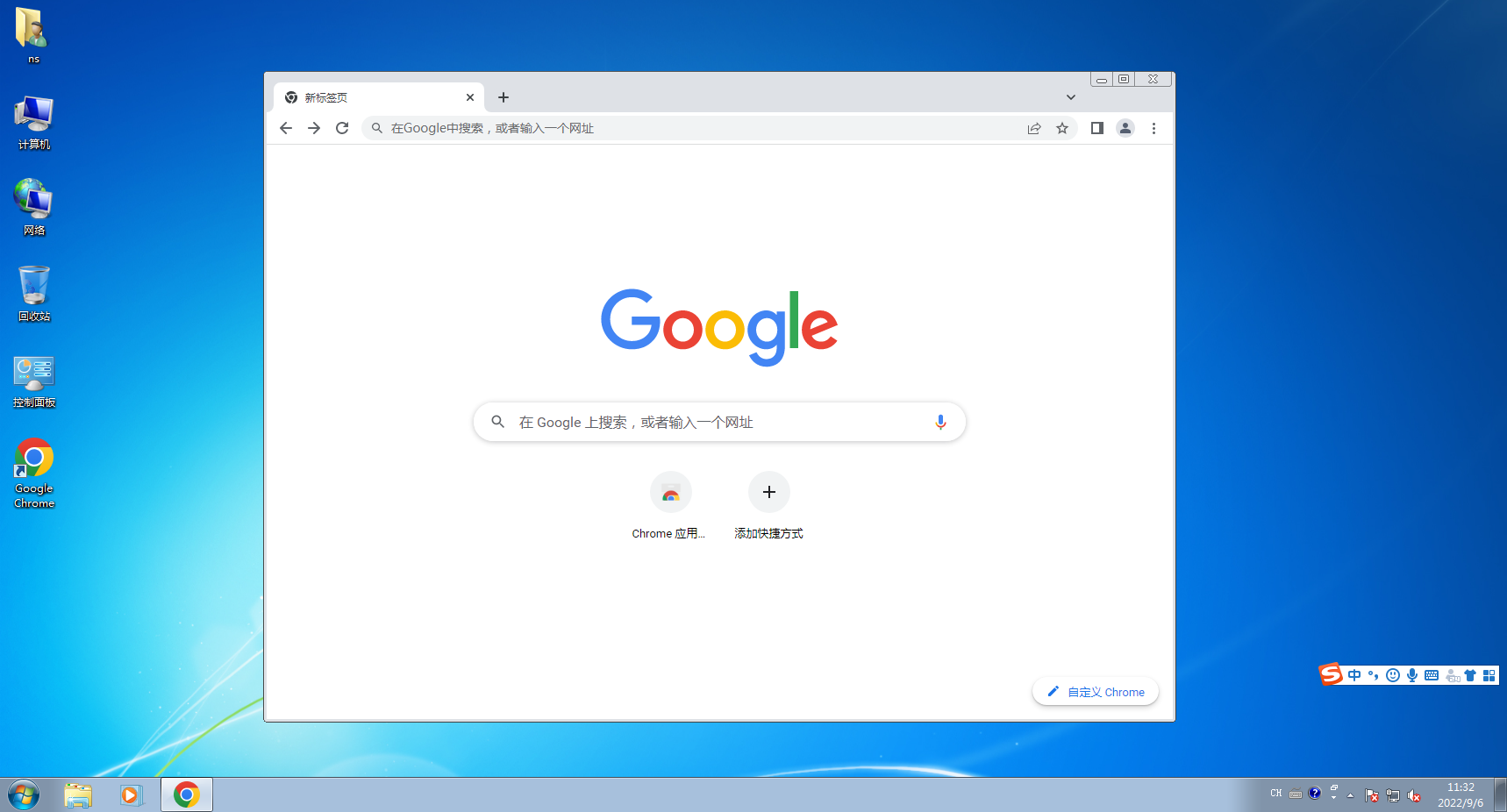
2、点击上方的三个点
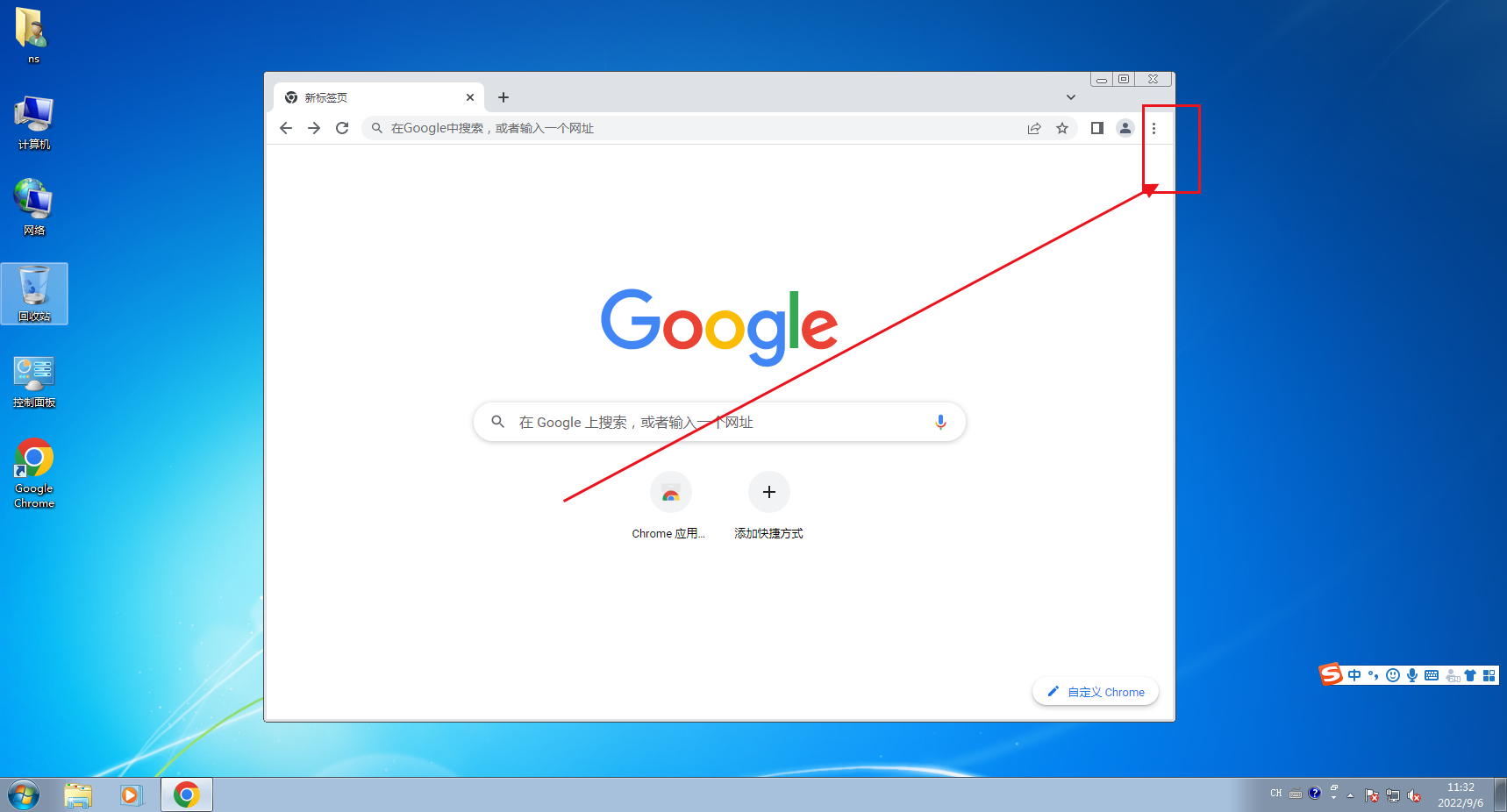
3、点击进入设置界面
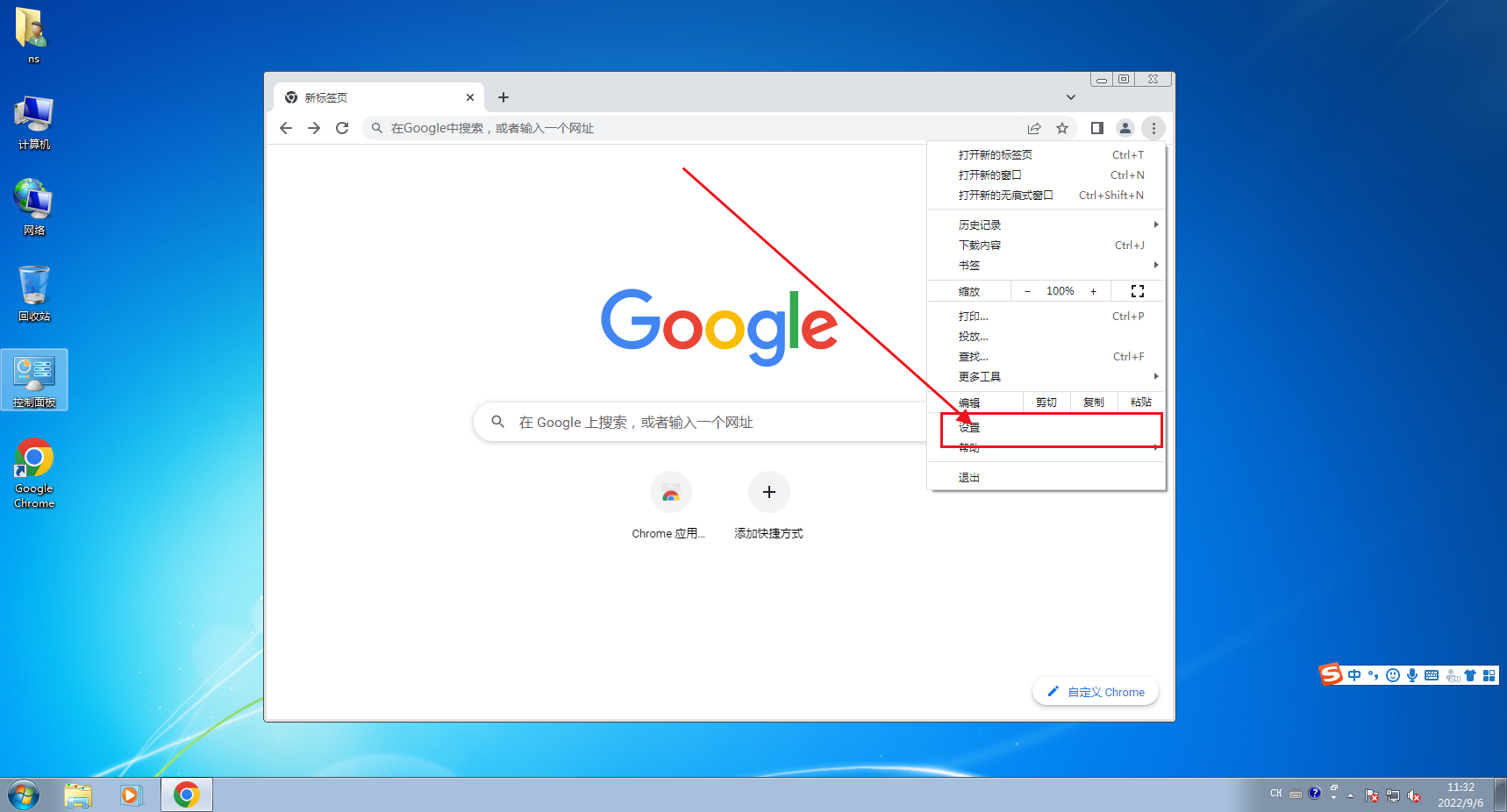
4、点击进入开启同步功能即可
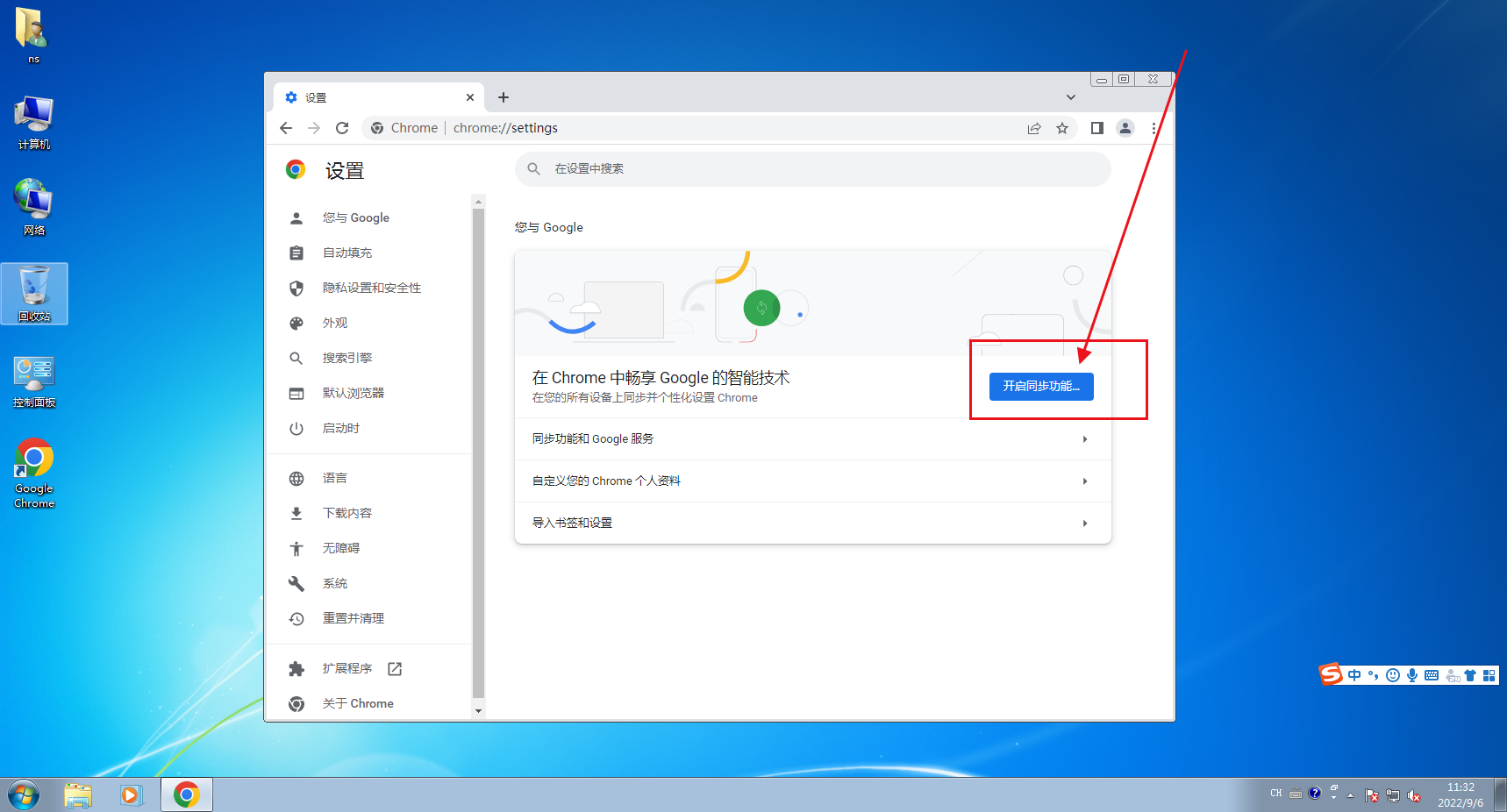
以上就是关于谷歌浏览器开启同步功能教程的全部内容了,希望能够帮助到需要的朋友!更多精彩教程,请继续关注浏览器大全网。
 下载推荐
下载推荐








